
Comment transférer facilement des données de Sony vers Huawei (résolu)

Lors du changement de téléphone, il est nécessaire de transférer des fichiers tels que des photos, des contacts, des vidéos, des applications, etc. de l'ancien vers le nouveau. Cependant, beaucoup de gens ne savent pas comment gérer une grande quantité de données. Si vous venez de passer d'un ancien Sony à un nouveau Huawei, cet article vous explique comment transférer des données de Sony vers Huawei de cinq manières efficaces. Toutes ces méthodes sont simples et sécurisées.
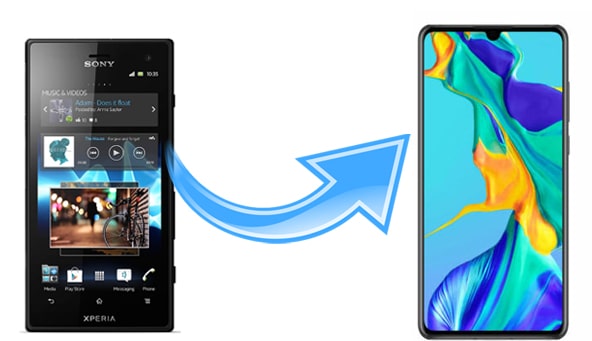
Commençons par la solution la plus efficace pour transférer des données de Sony vers Huawei : Coolmuster Mobile Transfer . Cet outil de transfert de données vous permet de transférer facilement des données d'un téléphone à un autre . Vous pouvez transférer tous les types de données courants de Sony vers Huawei : photos, vidéos, contacts, SMS, musique, journaux d'appels, applications et documents. Le processus est direct, simple et rapide.
Principales caractéristiques de Coolmuster Mobile Transfer :
> Transférez plusieurs fichiers entre deux téléphones ou tablettes.
> Prend en charge les systèmes d'exploitation Android et iOS .
> Deux modes de connexion pour Android : Wi-Fi ou USB.
> Interface propre sans aucune publicité ; simple et sûre.
> Fonctionne bien sur Sony Xperia 1 VII/VI/V/IV/Xperia 5 IV/Xperia 10 IV/Xperia Pro-I/Xperia 1 III, Huawei, Honor, OnePlus, TECNO, Intel, Google, Motorola, TCL, Vivo, OPPO, etc.
Téléchargez Coolmuster Mobile Transfer .
Comment transférer des données de Sony vers Huawei via Coolmuster Mobile Transfer :
Étape 1 : Téléchargez Coolmuster Mobile Transfer sur votre ordinateur, puis installez-le et ouvrez-le.
Étape 2 : Connectez vos téléphones Sony et Huawei à l’ordinateur à l’aide de deux câbles USB. Suivez les étapes à l’écran pour que Mobile Transfer détecte vos appareils. Après la détection, assurez-vous que votre Sony est le téléphone source et que votre Huawei est le téléphone de désignation . Vous pouvez cliquer sur « Inverser » pour inverser les positions si elles sont incorrectes.

Étape 3 : Tous les types de données pouvant être transférés s'affichent à l'écran. Sélectionnez le contenu à transférer, puis cliquez sur « Commencer la copie » pour transférer les données de Sony vers Huawei.

Suivez le guide vidéo pour transférer vos données facilement (d'une durée d'environ 2 minutes) :
Les gens lisent aussi :
Comment transférer des données de Huawei vers iPhone 16/15/14/13/12
Comment transférer des données de Huawei vers Samsung ? 5 méthodes
Phone Clone est une application de migration de données développée par Huawei et compatible avec les appareils Android et iOS . Vous pouvez facilement transférer des fichiers d'un autre Android ou iPhone vers Huawei. Elle prend en charge les contacts, les SMS, les journaux d'appels, les notes, les calendriers, les photos, les vidéos, la musique, etc. Malgré sa compatibilité étendue, Phone Clone n'est pas une application universelle permettant de transférer des fichiers vers n'importe quel appareil. Pour utiliser cette application, l'appareil cible doit être un téléphone Huawei.
Guide sur la façon de transférer des données de Sony Xperia vers Huawei Pura 80 :
Étape 1 : installez Phone Clone sur votre Sony et votre Huawei, puis ouvrez-le.
Étape 2 : sélectionnez « Ceci est le nouveau téléphone » sur votre Huawei et appuyez sur « Ceci est l'ancien téléphone » sur Sony.
Étape 3 : Lorsqu'un code QR apparaît sur votre Huawei, utilisez votre Sony pour le scanner afin d'établir la connexion.
Étape 4 : Une fois connecté, sélectionnez les données à transférer sur votre Sony et cliquez sur « Envoyer les données » pour lancer le transfert. Une fois le transfert terminé, le message « Transfert terminé » s'affichera.

Remarque : si Phone Clone ne se connecte pas ou ne transfère pas pendant l'utilisation, vous pouvez cliquer ici pour découvrir les méthodes de dépannage de Phone Clone ou utiliser une autre application Mobile Transfer dans la partie 1 .
Coolmuster Android Assistant est un logiciel professionnel de gestion de données qui vous permet d'importer, d'exporter et de gérer vos données Android . Grâce à Coolmuster Android Assistant , vous pouvez transférer des fichiers entre Android et votre ordinateur en toute liberté. Ce logiciel peut servir d'intermédiaire pour transférer des données de Sony à Huawei. De plus, il peut gérer simultanément deux téléphones Android , facilitant ainsi le transfert de fichiers d'un téléphone à l'autre.
Plus de fonctionnalités de Coolmuster Android Assistant :
> Sauvegardez et restaurez les données Android en un clic.
> Transférez des contacts , des SMS, des journaux d'appels, de la musique, des vidéos, des photos, etc. entre PC et Android .
> Envoyer/transférer/répondre aux SMS directement sur PC.
> Gérez vos contacts, photos, applications, etc. sur PC.
Coolmuster Android Assistant vous permet de transférer sélectivement des fichiers de Sony vers Huawei. Voyons comment :
Étape 1 : Installez et exécutez Coolmuster Android Assistant sur votre ordinateur. Branchez votre Sony et votre Huawei à l'ordinateur avec un câble USB. Suivez les instructions pour que le logiciel détecte vos téléphones.

Étape 2 : une fois que l'assistant Android a détecté vos appareils, sélectionnez votre téléphone Sony, puis cliquez sur le type de données souhaité > sélectionnez les éléments que vous devez déplacer > cliquez sur Exporter en haut pour les enregistrer sur le PC.

Étape 3 : Sélectionnez votre téléphone Huawei, puis accédez au même type de données. Cliquez sur le bouton Importer > sélectionnez les fichiers que vous venez d'exporter de Sony vers votre PC > cliquez sur Ouvrir pour les copier sur Huawei.

Apprendre encore plus:
Transfert de fichiers Huawei : comment transférer des données de Huawei vers un PC ?
Comment déplacer des applications vers la carte SD d'un Huawei en un clic ? 3 méthodes simples
Google Drive vous permet de stocker et d'accéder à vos contenus sur différents appareils. Il prend en charge plusieurs types de fichiers, notamment les documents, les photos, les vidéos et les fichiers audio. Vous pouvez importer les fichiers de votre appareil Sony sur Google Drive, puis les télécharger sur votre Huawei. Si vous ne pouvez pas utiliser les services Google sur votre Huawei, vous pouvez d'abord installer GBox.
Comment transférer des données de Sony vers Huawei P30 Lite via Google Drive :
Étape 1 : téléchargez l’application Google Drive sur vos téléphones Sony et Huawei.
Étape 2 : Ouvrez Google Drive sur votre Sony et connectez-vous à votre compte Google. Cliquez ensuite sur l'icône + , puis sur « Télécharger », puis sélectionnez les fichiers souhaités et téléversez-les sur Google Drive.

Étape 3 : Connectez-vous maintenant à Google Drive avec votre compte Huawei. Vous pourrez alors consulter et télécharger les fichiers de votre appareil Sony sur votre Huawei.
En savoir plus : Il existe plusieurs façons de déverrouiller un téléphone Huawei sans le réinitialiser . Examinons ces méthodes.
Le Bluetooth est également utilisable lorsque vous ne souhaitez transférer que quelques fichiers. Pour savoir comment transférer des fichiers, comme des contacts, de Sony vers Huawei via Bluetooth, consultez cette page :
Étape 1 : activez le Bluetooth sur Sony et Huawei via Paramètres , puis associez les deux appareils.

Étape 2 : Ouvrez l'application Contacts sur votre téléphone Sony, puis appuyez sur l'icône Menu . Sélectionnez Importer/Exporter > Partager la carte de visite via… > choisissez les contacts souhaités > appuyez sur l'option Bluetooth > sélectionnez l'appareil Huawei. Les contacts Sony sélectionnés seront envoyés à Huawei via Bluetooth.

Étape 3 : Sur votre appareil Huawei, appuyez sur Accepter pour recevoir les fichiers.
Voici les 5 méthodes pour transférer des données de Sony vers Huawei. Comme vous pouvez le constater, un outil de transfert de données professionnel comme Coolmuster Mobile Transfer simplifie grandement les choses. Une fois la connexion établie, vous pourrez transférer tous vos fichiers de Sony vers Huawei rapidement et facilement.
Outre Mobile Transfer, d'autres outils comme Coolmuster Android Assistant , Phone Clone, Google Drive, etc. sont également de bonnes options pour effectuer le transfert. Vous pouvez choisir la méthode de transfert de données de Sony vers Huawei.
Articles connexes:
Comment transférer les contacts d'un Sony Xperia vers un Samsung ? (3 meilleures méthodes)
5 façons de transférer des photos d'un iPhone vers un Huawei
4 façons simples de transférer des données de OnePlus vers Samsung

 Transfert de téléphone à téléphone
Transfert de téléphone à téléphone
 Comment transférer facilement des données de Sony vers Huawei (résolu)
Comment transférer facilement des données de Sony vers Huawei (résolu)





